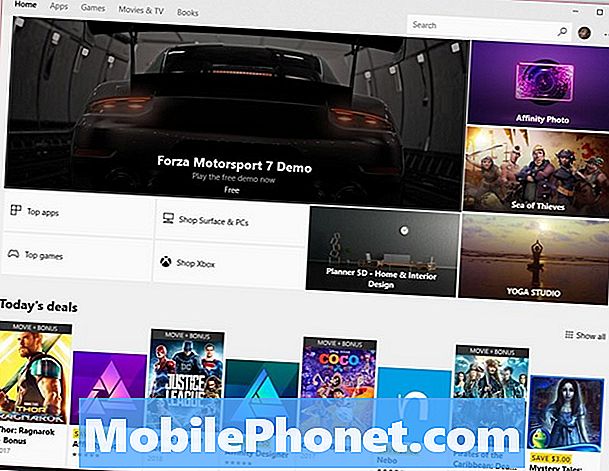
Obsah
- Jak opravit Windows Store Download Problémy
- Jak opravit Windows Store Office 365 problémy
- Jak stahovat aplikace z úložiště Windows, které jste již zaplatili
- Jak vypnout reklamy ve službě Windows Store
- Jak urychlit stahování Windows Store
- Jak opravit problémy se systémem Windows Store?
- Logitech M720 Triathlon Mouse - $ 33.90
Windows Store je vaše přímé spojení s aktualizacemi aplikací, hrami, filmy a televizními pořady. Problémy se systémem Windows Store jsou frustrující, protože počítač používá tuto aplikaci pro tolik. Například systém Windows 10 není dodáván se společností Solitaire. Místo toho jej musíte stáhnout ze služby Windows Store. Je to služba Windows Store, která obsahuje užitečná rozšíření pro webový prohlížeč Edge a obsahuje nová témata systému Windows.
Pokud narazíte na problémy se službou Windows Store, nezacházíte se bez těchto věcí. Pomocí těchto triků a řešení můžete znovu otevřít digitální úložiště na svém notebooku, stolním počítači, 2 v 1 nebo Xbox One.

Přečtěte si: Nejlepší Windows 10 Apps
Zde naleznete informace o opravě problémů se službou Windows Store a opětovném spuštění zařízení.
Jak opravit Windows Store Download Problémy
Očekávejte problémy se stažením systému Windows Store více než jakýkoli jiný problém. Někdy se to děje, protože vaše internetové připojení je pomalé. Jindy vaše problémy s stahováním jsou způsobeny licenčními problémy a samotnou aplikací Obchod.
Nejprve se ujistěte, že připojení k notebooku funguje, kliknutím na ikonu bezdrátového připojení v pravém dolním rohu obrazovky. Měl bys vidět Připojeno pod názvem bezdrátové sítě, kterou používáte. Pokud to nevidíte, znovu se připojte k síti Wi-Fi a zkuste aplikaci znovu stáhnout.

Pokud máte více než 10 zařízení propojených s účtem Microsoft, dojde k chybám při stahování systému Windows Store. Důvodem je skutečnost, že můžete povolit pouze 10 zařízení pro stahování úložiště najednou. To zahrnuje konzoly Xbox One, stolní počítače, notebooky a tablety. Pokud se systém Windows 10 pokouší opakovaně stahovat a nezdaří, je to problém s licencí.
Tento problém vyřešit přejdete na účet .Microsoft.com. Klikněte na Zařízení v modré navigační liště. Nyní klikněte na Správa omezení zařízení v horní části obrazovky. Odstraňte všechna zařízení z tohoto seznamu, která nepoužíváte. Vraťte se zpět do obchodu a zkuste aplikaci znovu stáhnout.

Aplikace, hry a videa se nepodaří stáhnout z obchodu Windows, pokud zařízení nemá dostatek místa pro jejich instalaci. Každá aplikace a hra má odhad velikosti v dolní části stránky obchodu. Porovnejte tento odhad s množstvím volného úložného prostoru, který máte na počítači zadáním Úložný prostor do vyhledávacího pole v dolní části obrazovky a bít Zadejte na klávesnici.

Musím být mobilní Způsoby, jak uvolnit více úložiště v průvodci Windows 10 vás provede vymazáním souborů a programů, aby se na vašem počítači vytvořilo více místa. Pokud byste raději přidali více úložného prostoru, vyberte pevný disk z okénka Nejlepší pevné disky a externí úložiště Windows 10.
Jak opravit Windows Store Office 365 problémy
Problémy systému Windows Store Office 365 jsou spíše nedorozuměním než problémem.
Programy Office 365 můžete stáhnout pouze z úložiště systému Windows, pokud máte předplatné služby Office 365 Home nebo Office 365 Personal. Uživatelé Office 365 for Education a Office 365 for Business musí stáhnout programy z odkazu poskytnutého jejich organizací.
Přečtěte si: Office 365: 3 věci, které potřebujete vědět
Jak stahovat aplikace z úložiště Windows, které jste již zaplatili

Pokud jste již za aplikaci nebo hru zaplatili, otevřete aplikaci Obchod a klepněte na tlačítko tři tečky v vpravo nahoře rohu obrazovky. Vybrat Moje knihovna z menu. Nyní tuto aplikaci nebo hru vyhledejte v seznamu věcí, které jste již zakoupili.
Účet Microsoft, který používáte ke stažení aplikace nebo hry, musí odpovídat účtu Microsoftu, který jste použili k jeho zakoupení. Účet Microsoft můžete změnit z aplikace Nastavení. Stačí kliknout na Účty.
Jak vypnout reklamy ve službě Windows Store
Společnost Microsoft má na několika místech reklamy systému Windows Store. Každá z těchto reklam se naštěstí snadno vypne.
Začněte s doporučením aplikace v nabídce Start a na obrazovce Start.
Klikněte na tlačítko Nastavení cog v levém dolním rohu nabídky Start.

Klikněte na Personalizace.

Nyní klikněte na Start v menu na levé straně aplikace Nastavení.

Flip the Příležitostně zobrazit návrhy v nabídce Start vypněte.

Jakmile to uděláte, musíte vypnout živou dlaždici obchodu. Klikněte na tlačítko Windows vlevo dole rohu obrazovky. Klikněte pravým tlačítkem myši na dlaždici Uložit a vyberte Více. Nakonec klikněte na Vypněte Live Tile.

Jak urychlit stahování Windows Store
Pomalé stahování ze služby Windows Store může změnit rychlou aktualizaci hry na něco, co trvá několik hodin. To se děje s hrami ve Windows a Xbox One.
Bohužel, jediné, co s tím můžete udělat, je potvrdit, že připojení k internetu není problém. Použijte Speedtest.net na smartphonu nebo PC připojeném ke stejné síti, abyste zjistili, jak rychlé je vaše připojení. Až to uděláte, zavolejte své internetové společnosti a zeptejte se na rychlost, za kterou platíte. Pokud výsledky rychlosti neodpovídají tomu, za co platíte, může váš poskytovatel internetu poslat někoho, aby potvrdil, že vaše zařízení a linky fungují správně.

Mezitím pozastavte stahování v úložišti Windows kliknutím na tlačítko pauza v oblasti stahování. Vraťte se do kavárny nebo do domu přítele a začněte znovu stahovat na svém Wi-Fi připojení a vraťte se do aplikace obchodu a stiskněte tlačítko hrát si tlačítko Stahování a aktualizace plocha.

Stahování videoher ve Windows Store je notoricky pomalé, takže si to sestavte do svých herních plánů. Na konzole Xbox One můžete začít hrát některé hry bez jejich úplného stažení. Počkejte, až vám výstraha řekne, že jste stáhli ke spuštění.
Jak opravit problémy se systémem Windows Store?
Když se vám Windows Store neotevře, můžete udělat dvě věci.
Nejdříve můžete zkusit obnovit aplikaci Windows Store. K tomu klikněte na tlačítko Start v menu vlevo dole rohu obrazovky. Klikněte na tlačítko Nastavení kolečka v levém dolním rohu otevřete Nastavení aplikace.

Nyní klikněte na Aplikace. Pak najděte aplikaci Microsoft Store v seznamu aplikací na obrazovce. Jakmile ho najdete, klikněte na něj.

Klikněte na Pokročilé možnosti.

Nakonec klepněte na tlačítko Reset přinutit Windows 10 k přeinstalaci aplikace Store. Potom zkuste aplikaci Obchod znovu otevřít.

Druhým trikem při opravě Windows Store je resetování počítače. Tím se odstraní Windows a všechny aplikace, ale ponechá vaše soubory, kde jsou právě teď. Použití Musím být mobilní Jak obnovit Windows 10 průvodce začít na reset. Nezapomeňte před zahájením zálohovat všechny soubory.
Nejlepší myš pro Windows 10: 8 Skvělé možnosti










